如何在Excel表格中设置发件人邮箱?当我们在企业中管理或处理一些Excel数据时,我们可以通过Excel表格直接向另一个用户发送电子邮件。在此之前,我们需要设置自己的发件人邮箱。让我们带你去学习如何设置它!
设置方法:
发件人邮箱支持QQ邮箱,163、以QQ邮箱为例说明新浪、搜狐等主流邮箱:
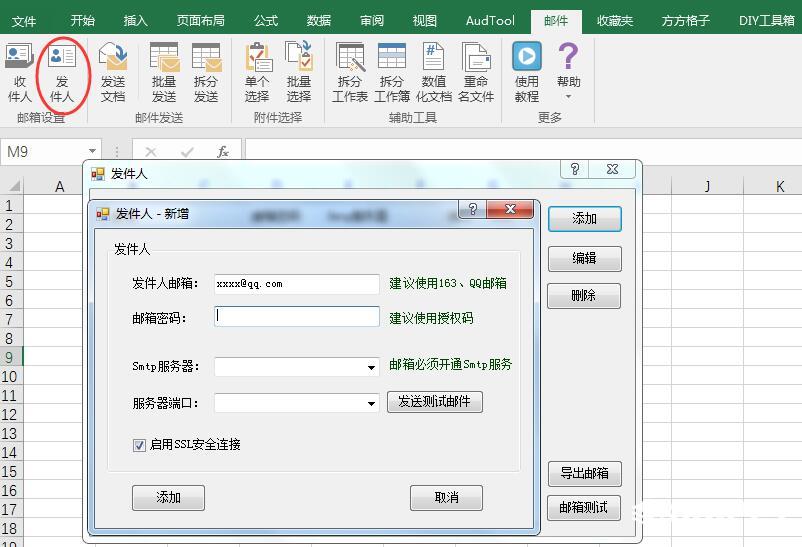)
第一步,点击发件人,弹出发件人的对话框,点击右上角“添加”按钮,打开“发件人-新增”对话框,可以填写发件人邮箱的相关信息。
第二步,一一填写:
1、发件人邮箱:这是你用来发邮件的邮箱地址;
2、邮箱密码:是邮箱的登录密码,但这里不能填写邮箱的登录密码,而是填写邮箱的授权代码
授权代码是什么?QQ邮箱如何获取授权代码?请点击此处
如何获取163邮箱的授权码?请点击此处
3、Smtp服务器:
Smtp服务器是QQ邮箱 smtp.qq.com
Smtp服务器163邮箱是Smtp.163.com
4、服务器端口:
QQ邮箱的服务器端口是 587 (官方推荐587和465,如果一个不行,可以测试另一个端口)
163邮箱的服务器端口是 25
5、勾选“使用SSL安全连接”
(如何在QQ邮箱中设置SMTP服务器、端口和SSL加密,请点击此处)
如何在163邮箱中设置SMTP服务器、端口和SSL加密,请点击此处)
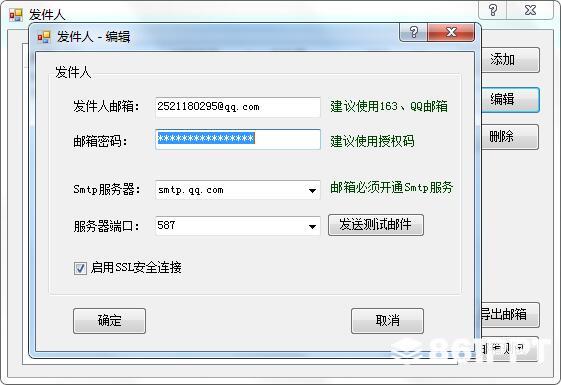)
第三步,点击“发送测试邮件”,如果您在电子邮件中收到一封测试电子邮件,说明上述配置已成功,单击确定,您可以将电子邮件添加到发件人的电子邮件中。
发件人邮箱的设置到此结束。若要添加多个QQ邮箱作为发件人邮箱,可重复上述步骤。
)
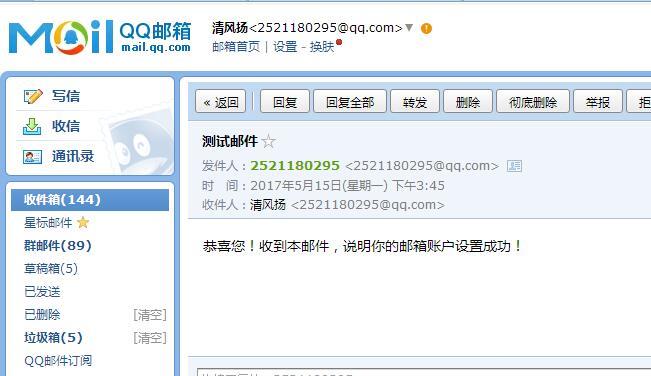)
重要提示:QQ邮箱对批量群发邮件的限制非常严格。如果一个QQ邮箱批量发送20多封邮件,很有可能以后发送的邮件会被拦截,导致你群发失败。
强烈建议QQ邮箱不要发送超过15封邮件,如果你想批量发送45封邮件,你需要3封QQ邮件。